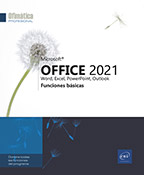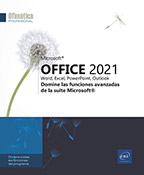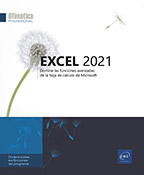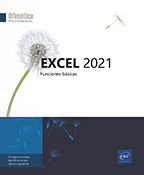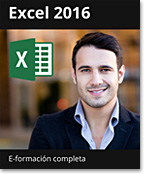Archivos
Crear/abrir/guardar/cerrar un archivo
Los archivos creados con Word se llaman documentos, los creados con Excel son hojas de cálculo y los de PowerPoint, presentaciones.
Para crear un nuevo archivo virgen, haga clic en la opción Nuevo y, según la aplicación que esté utilizando, haga clic en la plantilla Documento en blanco, Libro en blanco o Presentación en blanco.
También puede utilizar el método abreviado de teclado CtrlU (para ello, la pestaña Archivo no debe estar activada).
Para abrir un archivo que se encuentre en su equipo, haga clic en la pestaña Archivo y en la opción Abrir; y después, en la ubicación Este PC del panel central.
También puede utilizar el método abreviado de teclado CtrlA (la pestaña Archivo no debe estar activada) o hacer clic en el vínculo Abrir otros Documentos/Libros/Presentaciones que se le mostrará al abrir la aplicación; y después, hacer clic en la opción Este PC.
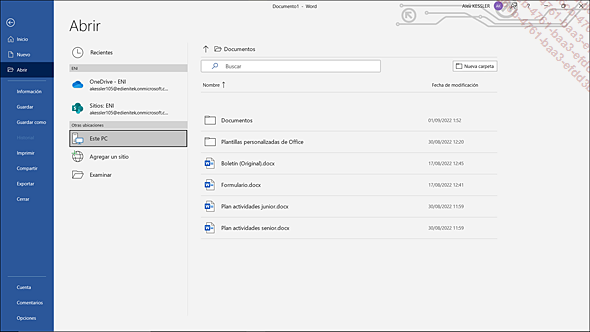
En el panel de la derecha se le mostrará el contenido de la carpeta Documentos.
-
Si ha utilizado recientemente el archivo que desee abrir, haga clic en la opción Recientes del panel central, y a continuación, haga clic en el nombre del archivo en cuestión, que aparecerá en el panel de la derecha.
-
Si el archivo que desee abrir se encuentra en la carpeta Documentos, haga clic en el nombre...
Utilizar la lista de archivos/ carpetas utilizados recientemente
Archivos recientes
Para abrir rápidamente uno de los últimos archivos utilizados, haga clic en la pestaña Archivo, opción Abrir o utilice el método abreviado de teclado Ctrl A (la pestaña Archivo no debe estar activada) a continuación, si fuera necesario, haga clic en la opción Recientes.
En el panel derecho active, si fuera necesario, la pestaña Documentos o Libros o Presentación.
De manera predeterminada, en la lista aparecen los 50 últimos archivos que se han utilizado. Si la lista está completa, cada vez que abra un archivo, desaparece el último archivo de la lista y cede el espacio al nuevo archivo que acaba de abrir, que se sitúa en la parte superior de la lista.
Para mantener (anclar) un archivo en la lista
de Documentos recientes, señale
el archivo en cuestión y haga clic en el símbolo  que se muestra a la derecha
del archivo; también puede hacer clic con el botón
secundario en el archivo en cuestión y, a continuación,
hacer clic en la opción Anclar a la lista.
que se muestra a la derecha
del archivo; también puede hacer clic con el botón
secundario en el archivo en cuestión y, a continuación,
hacer clic en la opción Anclar a la lista.
El documento que se agrega de esta manera aparece en la parte superior de la lista.
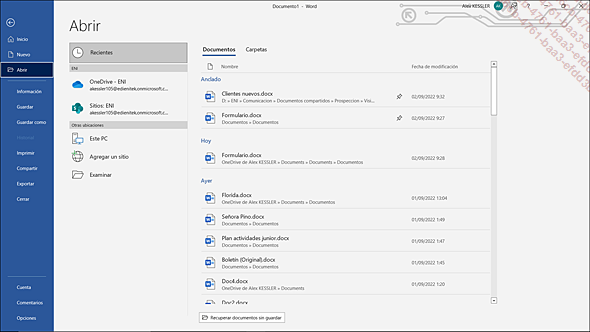
La carpeta donde está guardado se muestra debajo de su nombre.
Para quitar un archivo anclado a la lista, señale el archivo con el puntero y luego haga clic...
Utilizar el espacio de almacenamiento en línea OneDrive
OneDrive (llamado SkyDrive en versiones anteriores) es un servicio de almacenamiento en línea gratuito propuesto por Microsoft para todos los usuarios que dispongan de una cuenta de Microsof, ya sea con Hotmail, Messenger, Windows Phone, Xbox LIVE, Outlook.com… Cada usuario dispone gratuitamente de un espacio personal de 5 GB con la posibilidad de adquirir espacio adicional.
Ventajas de utilizar OneDrive
Es posible acceder a los datos (documentos, fotos, música…) guardados en este espacio de almacenamiento desde cualquier dispositivo que cuente con conexión a Internet. Dichos datos se sincronizarán automáticamente. De este modo, podrá acceder a sus archivos desde su ordenador profesional o personal, desde una tableta conectada a Internet o incluso desde un smartphone.
Para acceder a los archivos almacenados en el espacio de almacenamiento desde una de las aplicaciones Office, deberá estar conectado con sus credenciales de Microsoft.
Para administrar los archivos guardados en OneDrive, puede usar el Explorador de archivos de Windows: la ubicación OneDrive aparece en el panel de navegación (panel derecho) o bien puede administrarlos directamente en su espacio online en la dirección https://onedrive.live.com. En las tabletas o smartphones es posible usar la aplicación OneDrive (puede descargarse de forma gratuita para...
 Ediciones ENI Editorial | líder en informática
Ediciones ENI Editorial | líder en informática